更新时间:2023-08-16
win10重装系统后没声音怎么解决?win10系统是有些小伙伴们想通过win10重装系统来修复原有系统的一些故障问题,结果重装之后发现win10系统没声音了,那应该怎么办呢?电脑没有声音很影响正常使用。下面小编就教下大家win10重装系统后没声音的解决方法,希望可以给到大家帮助呀!
1、鼠标右键点击右下角任务栏的声音图标,然后选择“播放设备”。
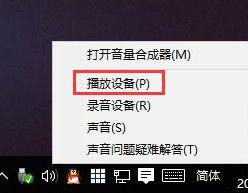
2、在播放选项卡下,右键点击合适的设备设置为默认通信设备,再打开该设备的属性。


3、切换到增强选项卡下,取消勾选所有增强选项。
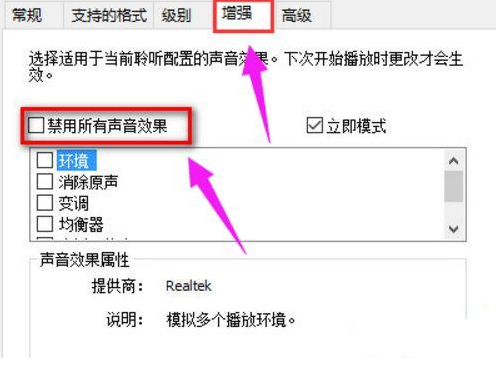
4、如果你使用的是Realtekaudio声卡,遇到0x000005b4错误提示时可通过修改组策略的方式修复。点击任务栏搜索按钮,输入gpedit,回车打开组策略编辑器。
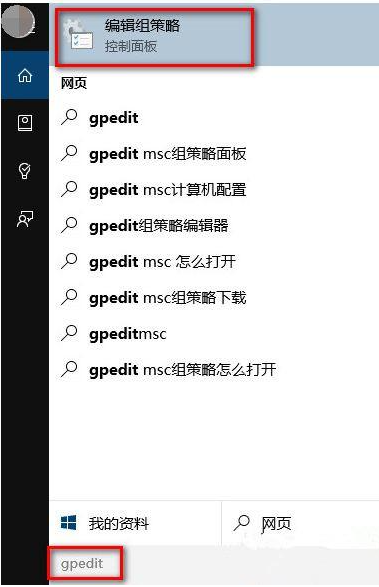
5、打开计算机配置,依次选择“管理模板”、“系统”、“设备安装”,然后双击打开右侧的“配置设备安装超时”。
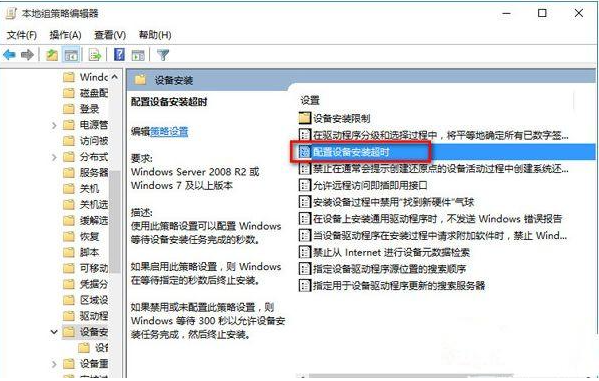
6、选择已启用,将“设备安装超时”更改为1800秒,点击确定。
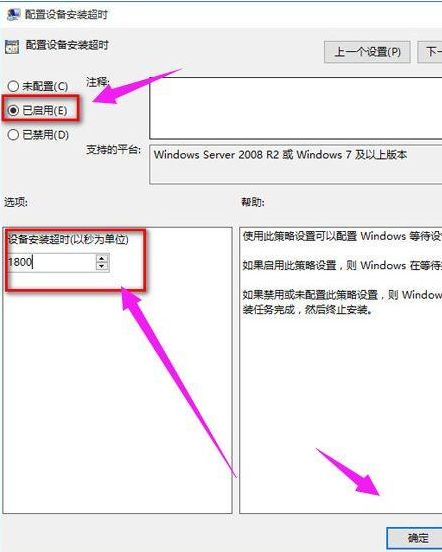
7、如果以上方法不能够解决问题,可尝试回滚驱动程序。鼠标右键点击左下角的开始菜单,选择“设备管理器”。
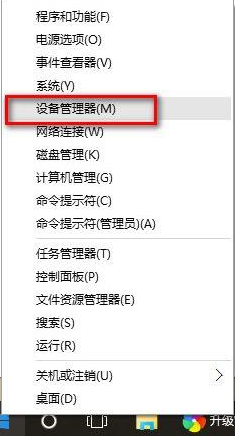
8、找到“音频输入和输出”并展开,鼠标右键点击默认声音输出设备,选择进入属性。
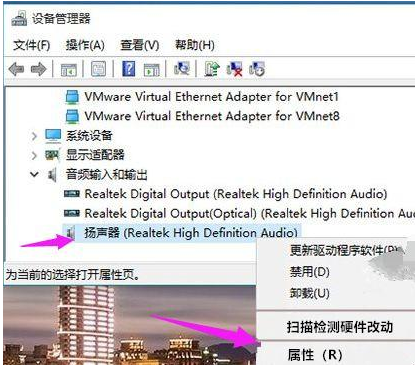
9、切换到“驱动程序”选项卡下,点击“回退驱动程序”即可。
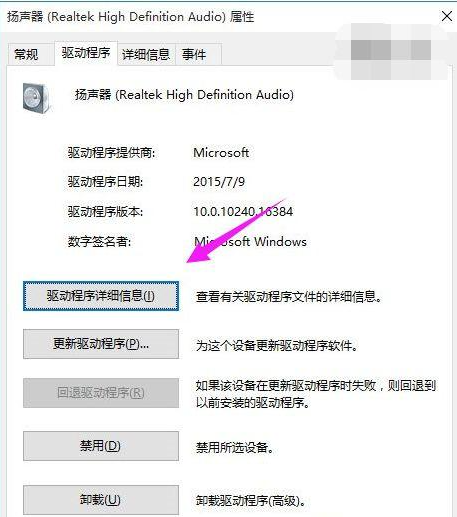
最新文章
win10重装系统后没声音怎么解决
2023-08-16如何创建一个无法删除的文件夹
2023-08-16edge图片加载不出来怎么办edge图片加载不出来的解决方法
2023-08-16十年前的电脑装什么系统流畅老机下载系统推荐
2023-08-16快压新闻弹窗如何删除删除快压新闻弹窗的方法
2023-08-16edge主页被篡改怎么恢复edge主页被篡改彻底解决的方法
2023-08-16Win10系统64位专业版ISO镜像 Win10专业版镜像文件免费下载
2023-08-16edge浏览器开机自动打开怎么解决edge开机自动弹出网页的解决方法
2023-08-16Win10怎么重装成专业版Windows10专业版重装步骤
2023-08-16Win11电脑怎么重装Win11重新安装系统图文教程
2023-08-16发表评论